8 種將 AVI 轉換為 GIF 的 方法
解鎖 AVI 影片的魔力,製作動態 GIF 圖像的全面指南
無論您是想為社交媒體創建引人入勝的動畫還是為演示文稿添加視覺效果,這些前 8 個方法都能滿足您的需求。我們將通過清晰的說明,逐一介紹每種方法,確保每次轉換都能順利進行。
第一部分:將 AVI 轉換為 GIF 的前 8 個工具
使用這些前 8 個工具,將您的 AVI 影片轉換為引人入勝的 GIF 動畫,這些工具都是經過精心挑選的,因其可靠性和易用性而受到推薦。從像 Adobe Photoshop 這樣的行業標準軟體到方便的在線轉換器,我們都為您提供了選擇。讓我們探索每個工具的獨特功能和逐步指南,輕鬆將您的 AVI 檔案轉換為 GIF 格式。
1. Adobe Photoshop
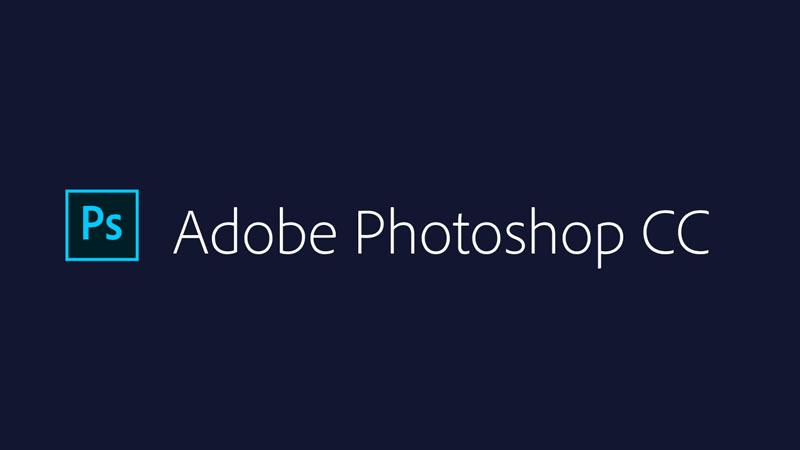
Adobe Photoshop 是一款著名的圖形編輯軟體,廣泛用於其多功能特性,包括從影片檔案創建 GIF 動畫的能力。以下是使用 Photoshop 將 AVI 轉換為 GIF 的方法:
- 導入 AVI 檔案: 打開 Adobe Photoshop,導航到「檔案」-「導入影片幀作為圖層」。選擇您的 AVI 檔案。
- 剪輯和編輯: 使用時間軸面板對影片進行剪輯,對動畫進行必要的編輯。
- 導出為 GIF: 編輯完成後,轉到「檔案」-「匯出」-「另存為 Web(舊版)」,並選擇 GIF 作為檔案格式。根據需要調整設置,然後點擊保存以將 AVI 轉換為 GIF。
2. Ezgif
Ezgif 是一個主要用於創建和編輯動態 GIF 的在線平台。它提供各種工具,如 GIF 製作器、GIF 編輯器、影片轉 GIF 轉換器等。用戶可以輕鬆上傳圖像或影片到平台上,根據需要應用編輯或轉換。
主要特點:
- 在線轉換: Ezgif 提供了一個簡單的在線平台,無需安裝軟體即可將 AVI 轉換為 GIF。
- 編輯工具: 用戶可以使用 Ezgif 的編輯工具對 GIF 進行調整大小、裁剪和應用各種效果。
- 批量處理: 它支持同時對多個 AVI 檔案進行批量轉換為 GIF,為具有多個檔案的用戶節省時間。
3. Convertio
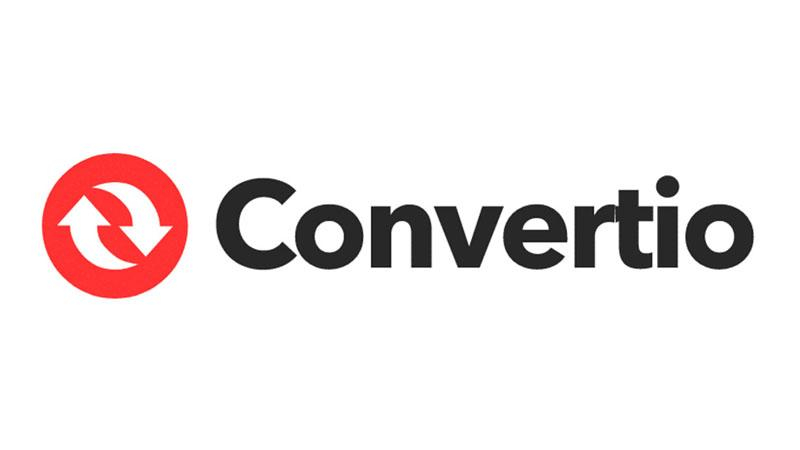
Convertio 是一個在線檔案轉換工具,支援各種格式,包括檔案、圖像、影片、音頻等。用戶可以從他們的計算機、URL 或雲存儲服務上傳檔案,並將它們轉換為不同的格式。Convertio 提供了一個用戶友好的界面,並支援批量轉換。
主要特點:
- 基於雲端: Convertio 作為一個基於雲端的服務,允許用戶從任何具有互聯網連接的設備上傳 AVI 檔案並將其轉換為 GIF。
- 多種格式: 除了 AVI 到 GIF 的轉換,Convertio 還支援多種檔案格式進行轉換。
- 整合: Convertio 提供與 Google Drive 和 Dropbox 等雲存儲服務的集成,實現無縫檔案管理。
4. OnlineConvert
OnlineConvert 是另一個基於網絡的檔案轉換平台,支援各種檔案格式。用戶可以將檔案轉換為文檔、圖像、影片、音頻、電子書等格式。它提供了一個簡單的界面,用戶可以上傳檔案,選擇所需的輸出格式,並啟動轉換過程。
主要特點:
- 廣泛的格式支持: OnlineConvert 支援各種影片格式,包括 AVI,並允許用戶快速輕松地將其轉換為 GIF。
- 簡潔的界面: 其用戶友好的界面使轉換過程變得簡單,非常適合希望無憂無慮的用戶體驗。
- 快速處理: OnlineConvert 擁有快速的轉換速度,確保用戶等待時間最少。
5. FFmpeg

FFmpeg 是一個功能強大的命令行工具,用於處理多媒體檔案。它廣泛用於編碼、解碼、轉碼、混合、解混、流媒體和過濾各種音頻和影片格式。雖然與一些其他工具相比,FFmpeg 可能具有較陡的學習曲線,但它為高級用戶和開發人員提供了廣泛的功能。
主要特點:
- 多功能: FFmpeg 是一個功能強大的命令行工具,支持廣泛的影片和音頻格式,包括 AVI 轉 GIF 轉換。
- 自定義選項: 用戶可以根據自己的喜好微調轉換設置,從而對輸出 GIF 進行精確控制。
- 批處理: FFmpeg 支持將多個 AVI 檔案批量轉換為 GIF,有效處理大量檔案。
6. GIF Brewery 3(Mac)
GIF Brewery 3 是一款專為創建和編輯動畫 GIF 而設計的 Mac 應用程序。它為用戶提供了直觀的界面和各種功能,如幀編輯、效果、標題、調整大小等。GIF Brewery 3 在 Mac 用戶中非常受歡迎,因為它在 GIF 創建方面的簡潔和功能性。
主要特點:
- 與 Mac 兼容: GIF Brewery 3 專為 Mac 用戶設計,提供無縫和優化的使用體驗。
- 直觀界面: 它的用戶友好界面使得導入 AVI 檔案並將其轉換為 GIF 變得非常簡單,只需點擊幾下即可完成。
- 自定義工具: GIF Brewery 3 提供各種自定義選項,允許用戶調整幀速率、品質等。
7. GIMP

GIMP(GNU 圖像操作程序)是一款免費且開源的點陣圖形圖像編輯器,適用於照片修飾、圖像合成和圖像製作等任務。雖然它並非專門設計用於影片轉換,但 GIMP 可用於編輯影片的個別幀或通過逐幀編輯創建動畫。
主要特點:
- 開源: GIMP 是一款免費且開源的圖像編輯器,也支持從 AVI 等影片檔案創建 GIF。
- 高級編輯工具: 它提供了廣泛的編輯工具和功能,使用戶可以按照自己的喜好自定義他們的 GIF。
- 跨平台: GIMP 適用於多個操作系統,包括 Windows、macOS 和 Linux,確保了不同平台上用戶的訪問權限。
8. CloudConvert
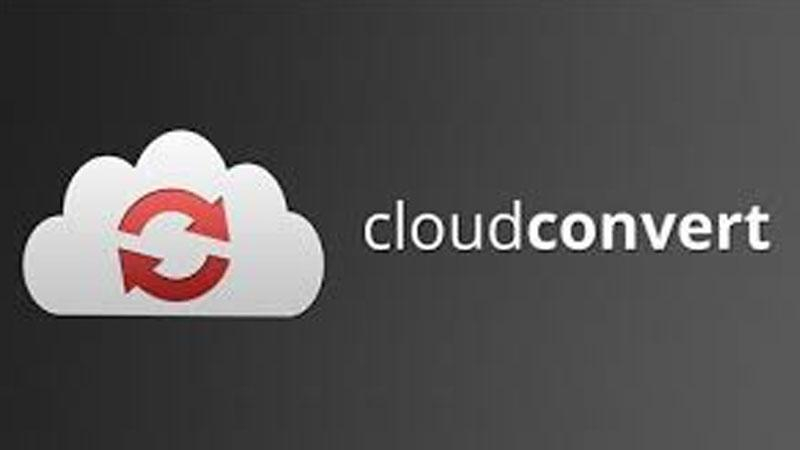
CloudConvert 是一個在線檔案轉換服務,支持多種格式,包括文檔、圖像、影片、音頻等。它提供批量轉換、與 Google Drive 和 Dropbox 等服務的雲集成,以及開發人員的 API 訪問。CloudConvert 以其易用性和可靠性在不同格式之間轉換檔案而聞名。
主要特點:
- 基於雲端: CloudConvert 運作為一個基於雲端的服務,允許用戶從任何具有互聯網連接的設備上傳 AVI 檔案並將其轉換為 GIF。
- 自動檔案轉換: 用戶可以設置自動轉換任務,允許 CloudConvert 在添加新檔案時自動將 AVI 檔案轉換為 GIF。
- 集成: CloudConvert 提供與各種雲存儲服務的集成,使跨平台管理檔案和轉換變得更加容易。
第二部分:專業技巧。轉換影片格式的最佳工具
HitPaw Univd (HitPaw Video Converter) 是一款可靠的選擇,適用於希望在轉換影片格式時無需任何麻煩的用戶。HitPaw Univd支持高品質輸出和多種輸出格式,為用戶提供無縫的轉換體驗。
為什麼選擇 HitPaw Univd來轉換影片
- 提供可靠的客戶支援,確保流暢的轉換體驗。
- 支持多種輸出格式,使其更兼容不同的平台。
- 保持音頻的原始品質並提供高品質的輸出。
- 支持用戶友好的界面,讓各級用戶都能輕鬆操作。
- 允許用戶一次轉換多個影片,節省了他們的努力。
轉換影片的步驟
第 1 步 —在您的計算機上下載並安裝 HitPaw 影片轉檔軟體,然後打開它。
第 2 步 —點擊“添加檔案”按鈕,並導入您希望轉換的檔案。

第 3 步 —從下拉菜單中選擇您需要的輸出格式,並自定義設置,如分辨率和比特率。

第 4 步 —點擊“轉換”按鈕開始轉換。

第 5 步 —轉換完成後,在指定的檔案夾中查找轉換後的檔案。

觀看以下影片以了解更多詳細資訊:
結論
總的來說,將 AVI 轉換為 GIF 打開了創建動態視覺效果的無限可能性。有多種工具可滿足不同的偏好和需求,用戶可以輕鬆將其影片轉換為引人入勝的動畫。
對於提供多功能性和易用性的綜合解決方案,可以考慮使用 HitPaw Univd (HitPaw Video Converter)。其直觀的界面和強大的性能使其成為滿足所有影片轉換需求(包括 AVI 到 GIF)的完美選擇。












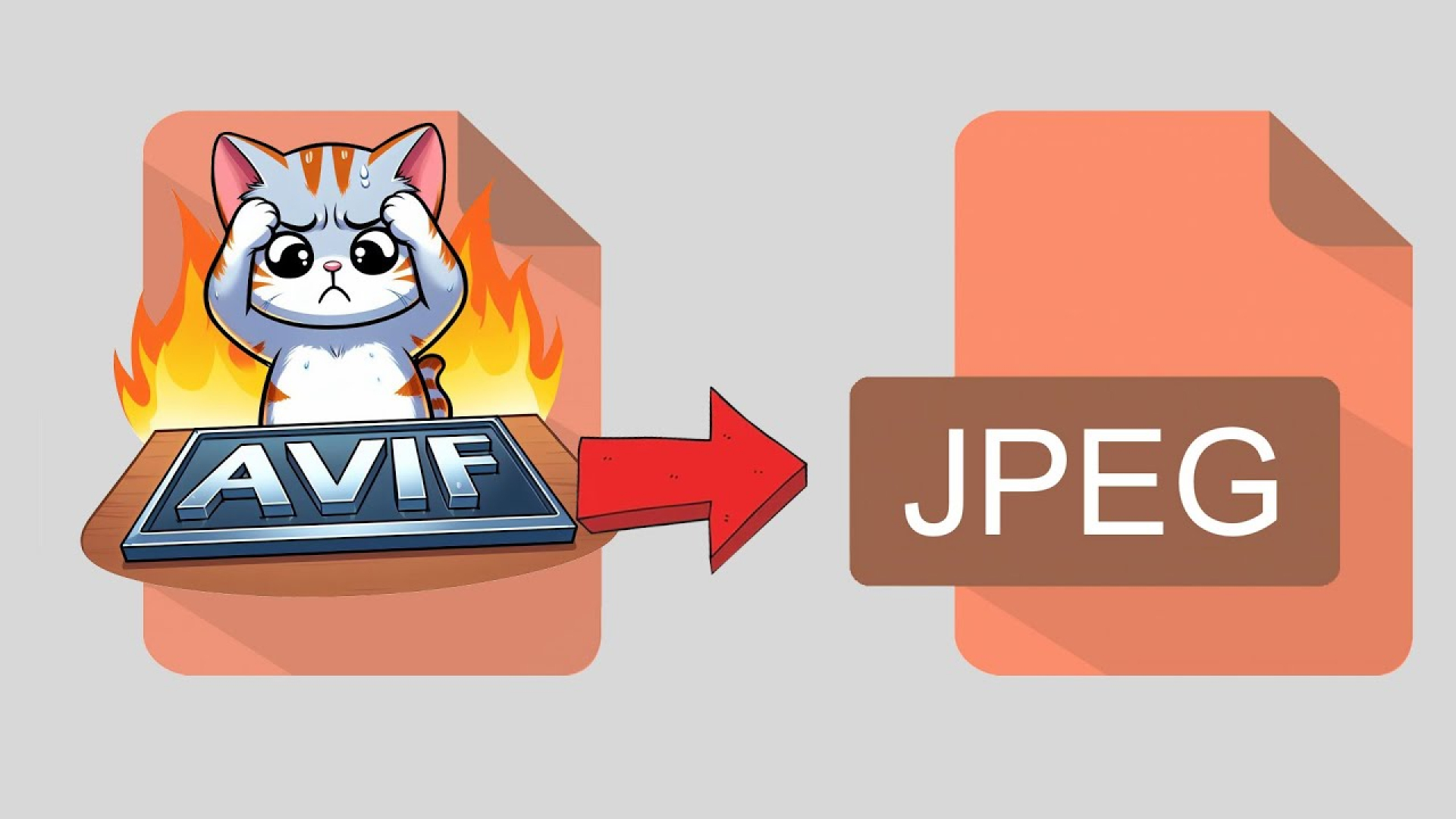
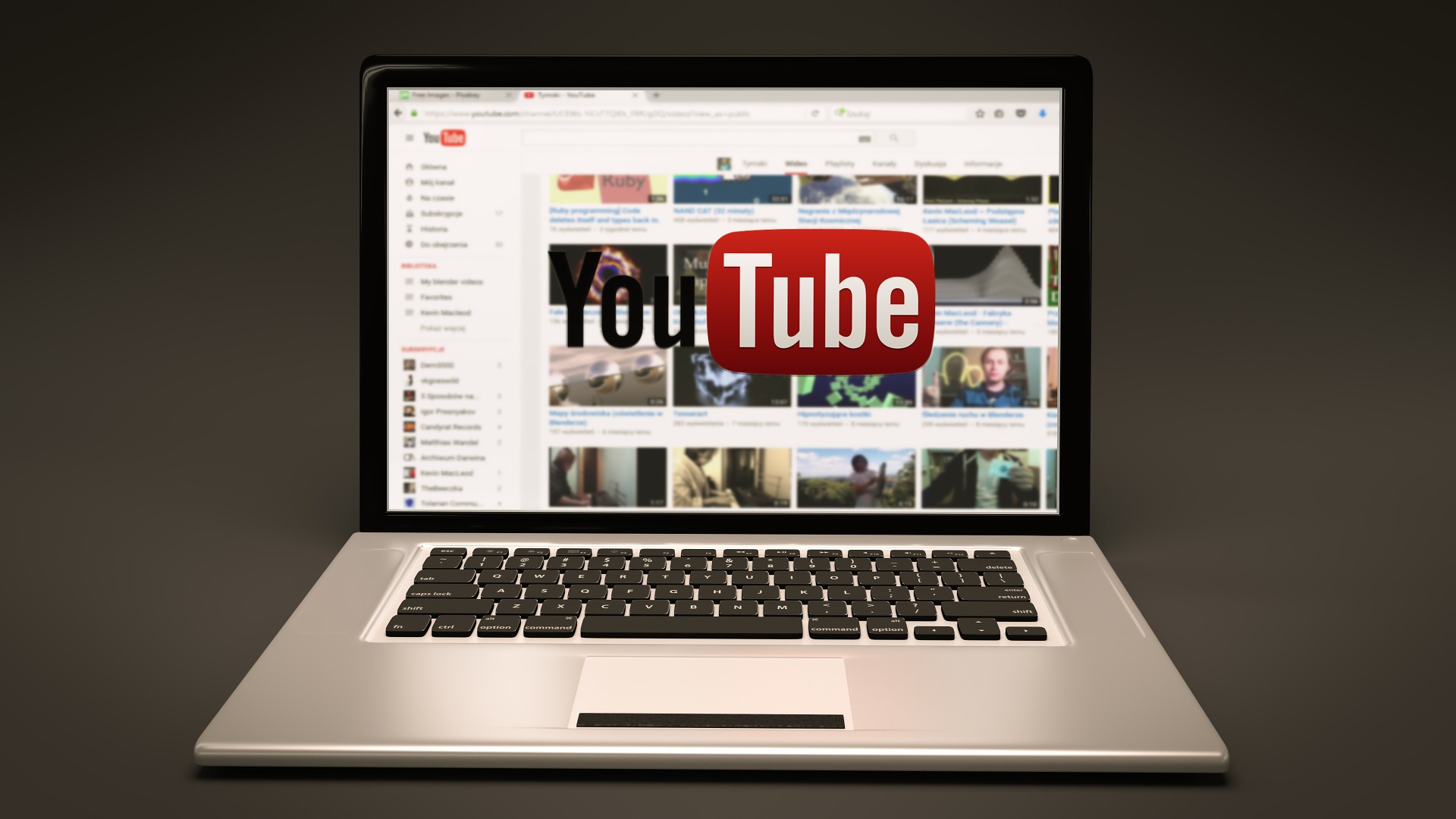


分享文章至:
選擇產品評分:
Joshua
HitPaw 特邀主編
熱衷於分享3C及各類軟體資訊,希望能夠透過撰寫文章,幫助大家瞭解更多影像處理的技巧和相關的AI資訊。
檢視所有文章留言
為HitPaw留下您的寶貴意見/點評